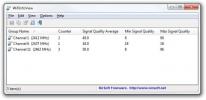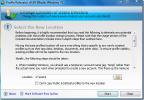12 jednoduchých spôsobov, ako zvýšiť výkon systému Windows 7
Windows 7 je skvelý nový operačný systém od spoločnosti Microsoft a považuje sa za vynikajúci doplnok z hľadiska funkcií ako Vista, ale ako viete, že akonáhle budú funkcie pridané do vášho systému, určite budú spotrebovávať nejaké zdroje tiež. Systém Windows 7 môžete optimalizovať povolením iba tých funkcií, ktoré sú potrebné, a vypnutím všetkých nechcených funkcií. Tu je niekoľko malých tipov, ktoré môžete sledovať, aby ste zo systému Windows 7 dostali to najlepšie.
Zakázať indexovanie vyhľadávania
S cieľom urýchliť proces vyhľadávania služba indexovania vyhľadávania prehľadá súbory a priečinky v systéme Windows a zaznamená informácie o nich do indexového súboru. Spotrebúva však tiež niektoré zdroje zo systému, takže ak vykonávate vyhľadávanie raz za mesiac, bolo by lepšie túto funkciu deaktivovať. Tu sú kroky k zakázať indexovanie vyhľadávania v systéme Windows 7.
Odstráňte nežiaduce spúšťacie programy
Programy pri spustení sa spustia po prihlásení do systému, pozrite sa teda na programy, ktoré ste povolili spustiť pri spustení programu môžete nájsť mnoho z nich v zozname, ktoré už nepotrebujete, alebo ich nepotrebujete na spustenie systému up. Ak chcete zakázať spúšťanie nechcených programov pri štarte, kliknite na ikonu
štart, potom zadajte msconfig a stlačte Enter. Teraz v Konfigurácia systému okno, choďte na začiatok a zrušte začiarknutie programov, ktoré pri spustení nechcete spustiť.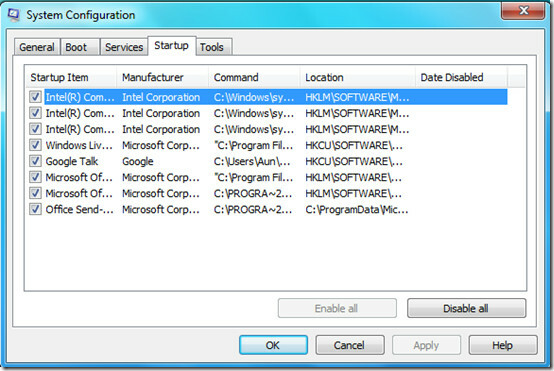
Zakázať Aero
Funkcia Aero dodáva vášmu systému Windows 7 skvelý vzhľad a dojem, nepochybne je to jeden z veľkých výhod systému Windows 7. Ale čo, ak používate pomalý počítač alebo ak váš systém používa niektoré aplikácie, ktoré majú hlad po zdrojoch, bolo by lepšie, keby ste túto funkciu nechali vypnutú. Postupujte podľa jednoduchých krokov tu vypnite ho v systéme Windows 7.
Vypnite systémové zvuky
Ak nepotrebujete zvuky systému, mali by ste ich nechať vypnuté, aby ste lepšie využívali systémové prostriedky. Za týmto účelom kliknite na štart, potom zadajte mmsys.cpl a zasiahla vstúpiť. V tomto dialógovom okne zakážte zvuky, ktoré nepotrebujete.
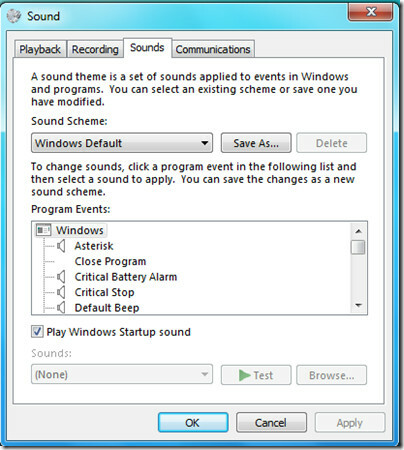
Odstráňte nechcené písma
Odporúča sa odstrániť nechcené písma zo systému Windows 7. Ak chcete odstrániť písma, kliknite na Ovládací panel> Vzhľad a prispôsobenie> Písma, potom vyberte písmo a stlačte kláves delete.
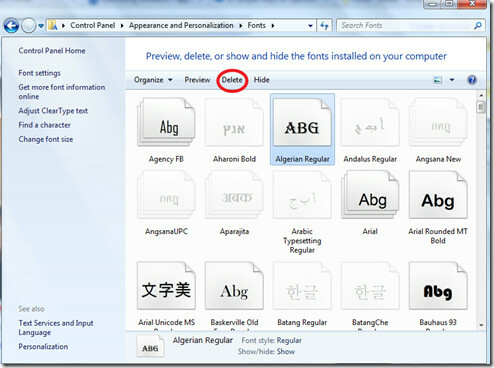
Optimalizujte čas spustenia aplikácie
Čas spustenia aplikácie môžete optimalizovať nastavením hodnôt parametrov EnablePrefetcher a EnableSuperfetch na 1. Ak chcete nastaviť hodnotu týchto parametrov, otvorte editor databázy Registry a prejdite na položku HKEY_LOCAL_MACHINE \ SYSTEM \ CurrentControlSet \ Control \ Session Manager \ Správa pamäte \ PrefetchParameter voľba na ľavom bočnom paneli, tu budete môcť vidieť tieto parametre na pravom bočnom paneli.
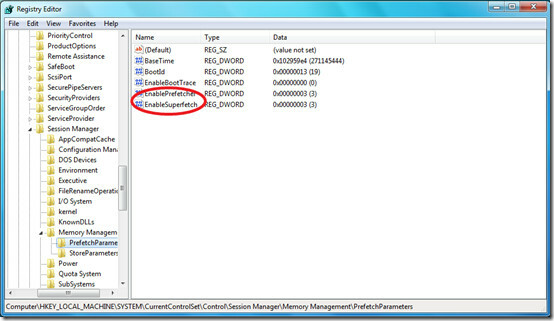
Vždy majte najnovšie ovládače zariadení
Je dobre známe, že čím je najnovší ovládač zariadenia, tým rýchlejší bude výkon zariadenia, takže vždy skontrolujte najnovšie aktualizácie týkajúce sa ovládačov zariadení vo vašom systéme. V tomto ohľade môžete tiež získať pomoc od niektorých nástrojov, ako je Device Doctor.
Použite nejaký dobrý antivírus
Vždy skúste skontrolovať svoj systém pomocou dobrých antivírusových programov, aby ste svoj systém chránili pred všetkými druhmi vírusov. Program Microsoft Security Essentials môžete dať výstrel, pretože bol vyvinutý samotnou spoločnosťou Microsoft. Čítať úplná kontrola zistiť, ako zistil a odstránil vírus, ktorý Nod32 nedokázal nájsť. Môžete tiež vyskúšať AVG 9 zadarmo alebo počkajte Avast 5 zadarmo.

Uprednostnite prebiehajúce procesy
Priorita procesu je základná funkčnosť operačného systému, takmer každý operačný systém ponúka spôsob, ako zvýšiť alebo znížiť prioritu procesov. Takže ak máte pocit, že vaša základná aplikácia sa nespúšťa, alebo niektorá iná sekundárna aplikácia zaberá viac potom požadované zdroje, potom môžete zmeniť priority príslušných procesov, aby váš systém fungoval hladko.
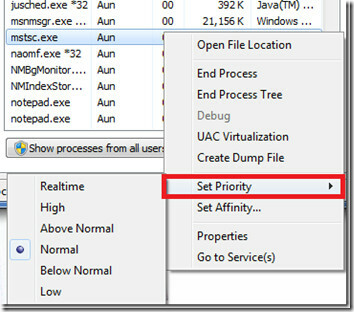
Potrebujete ďalšiu pomoc v tejto oblasti? Skontrolujte článok tu.
Defragmentujte disky pravidelne
Defragmentácia disku zaisťuje, že uložené súbory sú v jednej susediacej časti, čo vedie k lepšiemu výkonu systému. Preto je vždy vhodné defragmentovať systém správne, aby sa optimalizoval výkon systému.
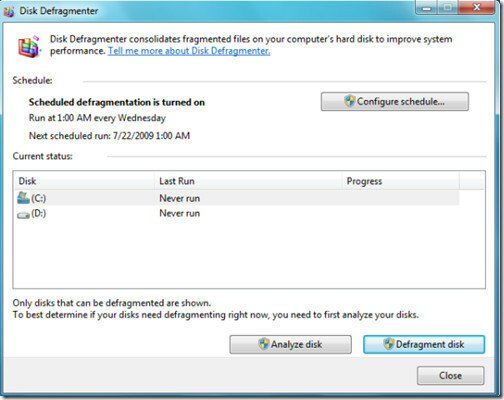
Tu je podrobný príspevok Defragmentácia disku v systéme Windows 7.
Nájdite problematické miesta
Ak váš systém funguje pomaly, je dôležité, aby ste identifikovali dôvod tohto úzkeho miesta. Keď si budete istí, čo spôsobuje tento problém, budete môcť vinníka ľahko zabiť. Sledovanie zdrojov je jedným z vynikajúcich nástrojov systému Windows 7, ktoré môžete použiť na vyšetrenie takýchto situácií.
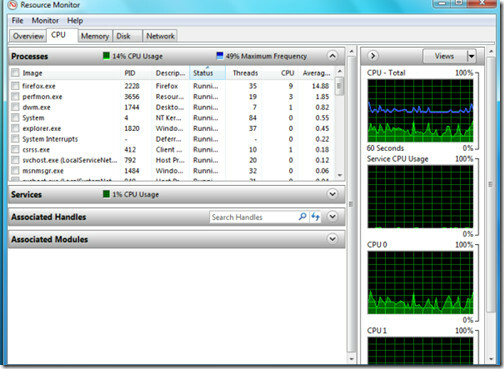
Vypnite nechcené funkcie systému Windows
Funkcie systému Windows ponúkajú skvelý spôsob, ako povoliť alebo zakázať konkrétne funkcie systému Windows. Môžete ho načítať kliknutím Ovládací panel> Programy> Funkcie systému Windows zapnuté alebo vypnuté. Tu určte, ktoré funkcie nepotrebujete, a deaktivujte ich, aby ste sa vyhli využívaniu zdrojov. Rovnako ako ja nehrám veľa predvolených hier pre Windows, tak som ich nechal vypnutý.
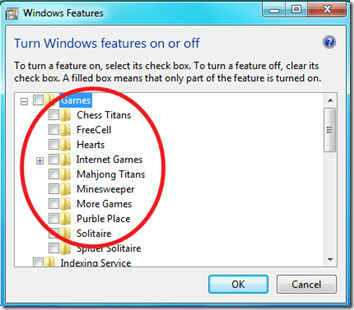
Uviedli sme najjednoduchšie spôsoby, ako môžete zrýchliť fungovanie systému Windows 7. Optimalizácia výkonu je však veľmi rozsiahla téma, existuje veľa bezplatných nástrojov a ďalších techník, ktoré môžu zvýšiť výkon systému, a my sme v tomto príspevku mohli chýbať. Užite si to!
Vyhľadanie
Posledné Príspevky
WifiInfoView: Zobrazenie a sledovanie bezdrôtových sietí okolo vás
NirSoft je známy tým, že vytvára užívateľsky prívetivé a minimalist...
Ako opraviť časovú os nefunguje na Windows 10
časová os je jednou z najočakávanejších aktualizácií systému Window...
Zmeniť / Presunúť predvolený adresár užívateľských profilov systému Windows 7
Ak budú mať užívateľské profily Windows v predvolenom umiestnení, p...